-
데이터 복구
- Android기기
- 데이터 복구 무료
- 데이터 복구 프로
- 데이터 복구 App
- PC 버전
- 손상된 동영상 복구
- 손상된 사진 복구
- 손상된 파일 복구
- 온라인 도구
- 온라인 동영상 복구
- 온리인 사진 복구
- 온리인 파일 복구
- 파티션 관리
- 백업 & 복원
- 멀티미디어
- 유틸리티
데이터 전송 파일 관리 아이폰 도구 기타 제품- 지원

EaseUS MobiUnlock
올인원 아이폰 잠금 해제 프로그램
- 비밀번호없이 iPhone / iPad / iPod를 잠금 해제하는 신뢰할 수 있는 iPhone 잠금 해제 프로그램
- 잠기거나 비활성화된 iDevice에 쉽게 들어갈 수 있는 사용하기 쉬운 유틸리티
- 4/6 자리 코드, Touch ID 및 Face ID를 제거하는 다목적 도구
- 최신 ios 버전/ 최신 iPhone 지원
화면 반응 없는 iPhone을 잠금 해제하는 방법
개요:
화면이 응답하지 않는 iPhone의 잠금을 해제하기 위한 빠른 수정 사항을 찾고 있다면 이 가이드가 적합합니다. 가이드에서 제공하는 몇 가지 간단한 솔루션을 사용하면 iPhone에 쉽게 다시 액세스할 수 있습니다.
1 부. iPhone Unlocker로 화면 반응 없는 iPhone iPhone 잠금 해제
EaseUS MobiUnlock은 iPhone , iPad 또는 iPod touch 에서 다양한 잠금을 제거 할 수 있는 iPhone 잠금 해제 프로그램 입니다 . 잠금을 해제하는 동안 장치의 모든 데이터와 설정이 지워집니다. 따라서 이 시점부터 iPhone을 원래 상태로 초기화하는 데 사용할 수도 있습니다.
iPhone을 지우고 공장 설정으로 재설정하려면:
1 단계. iPhone 또는 iPad를 PC에 연결하고 EaseUS MobiUnlock을 실행합니다. 계속하려면 "시작"을 클릭하십시오.

2 단계. 장치에 대한 최신 버전의 펌웨어를 다운로드한 다음 "펌웨어 다운로드"를 클릭합니다. (이전에 컴퓨터에 펌웨어를 다운로드한 경우 기존 패키지를 대신 선택하십시오.)

3 단계. 그런 다음 "펌웨어 확인"를 클릭하십시오.

4 단계. 확인 프로세스가 완료되면 "잠금 해제"를 클릭합니다. 새 팝업 경고 창에서 필요한 정보를 입력하고 "잠금 해제"를 다시 클릭합니다.

5 단계. 이 프로그램이 장치를 재설정하고 지울 때까지 기다립니다. 이후에는 비밀번호를 입력하지 않고도 장치에 다시 액세스할 수 있습니다.

2 부. iTunes를 통해 화면 반응 없는 iPhone 잠금 해제
iPhone을 iTunes와 동기화한 적이 있고 기기가 컴퓨터를 "신뢰"한 경우(그렇지 않은 경우 컴퓨터에서 iPhone에 액세스할 수 있는 권한을 요청하고 iPhone을 잠금 해제하고 "신뢰"를 눌러 액세스를 허용해야 함), iTunes에서 iPhone을 복원할 수 있습니다.
이렇게 하면 장치에 소프트웨어를 다시 설치하고 기본 설정으로 복원할 수 있습니다. iTunes를 사용하여 iPhone을 복원하면 iPhone이 계속 충돌 하거나 iPhone이 흰색/검정색 화면에 멈추거나 iPhone이 업데이트되지 않는 등의 다른 많은 iPhone 문제를 해결할 수 있습니다 . 방법은 다음과 같습니다.
1단계 . iPhone을 컴퓨터에 연결하고 iTunes를 실행합니다.
2단계 . iPhone을 복구 모드로 전환하십시오. 프로세스는 사용 중인 iPhone 모델에 따라 다릅니다. iPhone을 복구 모드로 전환 하려면 이 게시물을 확인하세요 .
3단계 . 장치가 복구 모드에 있으면 복원 프로세스에 동의하는 메시지가 나타납니다. 계속하려면 "확인"을 클릭하십시오.
4단계 . 그러면 iTunes가 iPhone에 펌웨어 패키지를 다시 다운로드하고 설치하기 시작합니다.

3 부. iCloud를 통해 응답하지 않는 화면으로 iPhone 잠금 해제
기기에서 나의 찾기 기능을 활성화한 경우 iCloud를 사용하여 원격으로 iPhone을 지울 수 있습니다. 이렇게 하면 iPhone이 원래 상태로 돌아갑니다. 방법은 다음과 같습니다.
1단계 . icloud.com을 열고 Apple ID와 암호로 로그인합니다.
2단계 . 화면 상단에서 "장치"를 선택하십시오.
3단계 . 드롭다운 목록에서 장치를 선택합니다.
4단계 . "지우기"를 클릭하여 iPhone을 지웁니다.
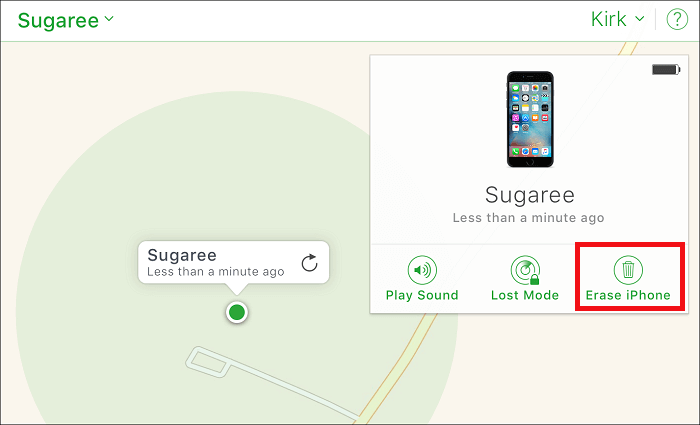
마무리
응답하지 않는 화면이 있는 iPhone의 잠금을 해제하는 데 사용할 수 있는 모든 가능한 방법입니다. 가이드에서 언급했듯이 첫 번째 단락에서 설명한 몇 가지 기본 수정 사항을 사용하여 응답하지 않는 화면으로 iPhone을 잠금 해제할 수 있습니다. 쓸모가 없다면 다른 3가지 수정 사항으로 이 문제를 해결할 수 있습니다.
1 단계. iPhone 또는 iPad를 PC에 연결하고 EaseUS MobiUnlock을 실행합니다. 계속하려면 "시작"을 클릭하십시오.

2 단계. 장치에 대한 최신 버전의 펌웨어를 다운로드한 다음 "펌웨어 다운로드"를 클릭합니다. (이전에 컴퓨터에 펌웨어를 다운로드한 경우 기존 패키지를 대신 선택하십시오.)

3 단계. 그런 다음 "펌웨어 확인"를 클릭하십시오.

4 단계. 확인 프로세스가 완료되면 "잠금 해제"를 클릭합니다. 새 팝업 경고 창에서 필요한 정보를 입력하고 "잠금 해제"를 다시 클릭합니다.

5 단계. 이 프로그램이 장치를 재설정하고 지울 때까지 기다립니다. 이후에는 비밀번호를 입력하지 않고도 장치에 다시 액세스할 수 있습니다.

- 관련 정보
- EaseUS 알아보기
- 리셀러
- 제휴 문의
- 고객센터
- 계정 찾기


